如何处理中了木马病毒的电脑 中了木马病毒的电脑该怎么办
时间:2017-07-04 来源:互联网 浏览量:
今天给大家带来如何处理中了木马病毒的电脑,中了木马病毒的电脑该怎么办,让您轻松解决问题。
下面为大家介绍几种常见的查询系统中的木马方式具体方法如下:
解决方法1:
1通过启动文件检测木马
一旦电脑中了木马,则在电脑开机时一般都会自动加载木马文件,由于木马的隐藏性比较强,在启动后大部分木马都会更改其原来的文件名。
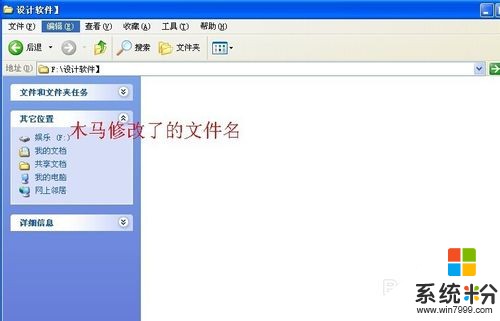 2
2如果用户对电脑的启动文件非常熟悉,则可以从Windows系统自动加载文件中分析木马的存在并清除木马,这种方式是最有效、最直接的检测木马方式。
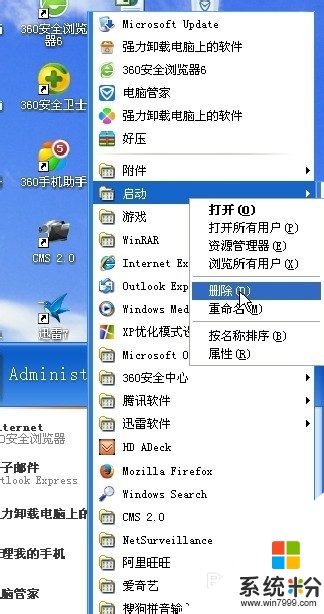 3
3但是,由于木马自动加载的方法和存放的文职比较多,这种方法对于不太懂电脑的人来说比较有难度
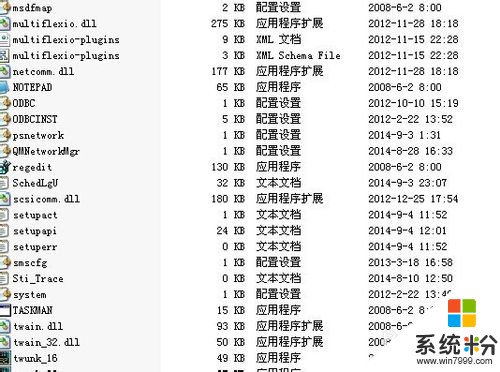
解决方法2:
1由于木马也是一个应用程序,一旦运行,就会在电脑系统的内存中驻留进程。因此,我们可以通过系统自带的【Windows 任务管理器】来检测系统中是否存在木马进程
 2
2在Windows系统中,按下【Ctrl+Alt+Delete】组合键,打开【Windows任务管理器】窗口,选择【进程】选项卡,查看列表 中是否存在可以的木马程序。
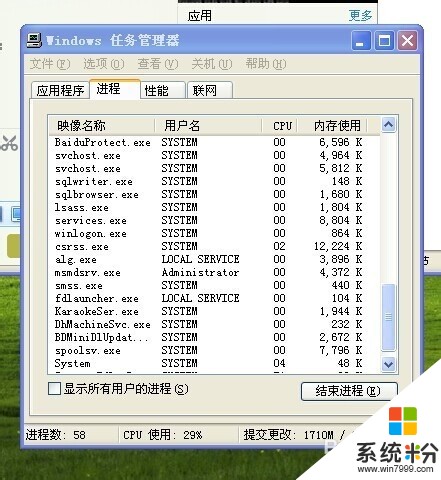 3
3如果存在可疑进程,选中此进程并右击,从弹出的快捷菜单中选择【结束进程】即可结束词进程。
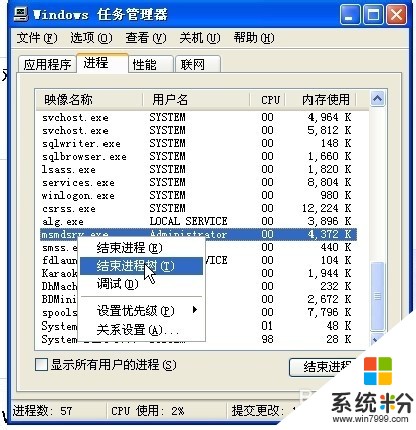 4
4【Windows进程管理器】的主界面看下面的图
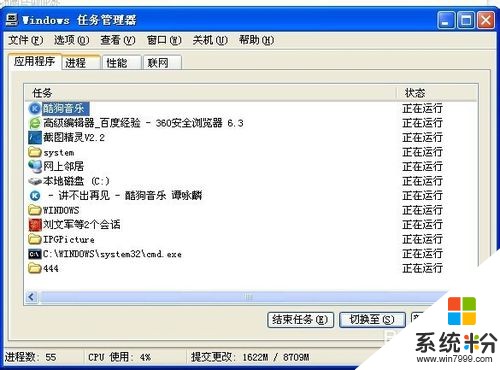 5
5在列表中选择其中一个进程选项之后,单击【描述】按钮,即可看到该进程的详细信息
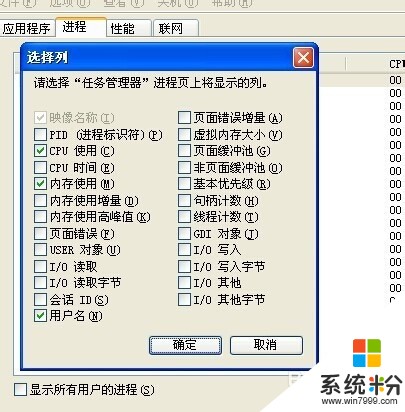 6
6在进程列表中右击某个进程在其中可以对进程进行结束、暂停、查看属性、删除文件等操作。

解决方法3:
1木马的运行通常是通过网络连接实现的,因此,用户可以通过分析网络连接来推测木马是否存在,最简单的办法是利用Windows自带的Netstat命令。
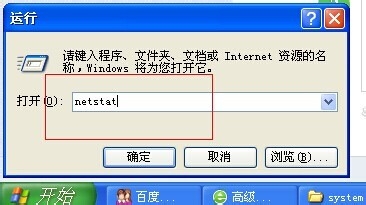 2
2选择“开始”-“运行”菜单项,打开“运行”对话框,单击“确定”按钮,打开“命令提示符”窗口。
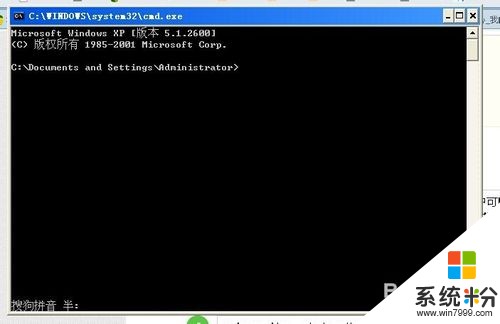 3
3在“命令提示符”窗口中输入“netstat -a”,按“Enter”键,在其运行结果中查看有哪些可以的运行程序来判断木马文件。
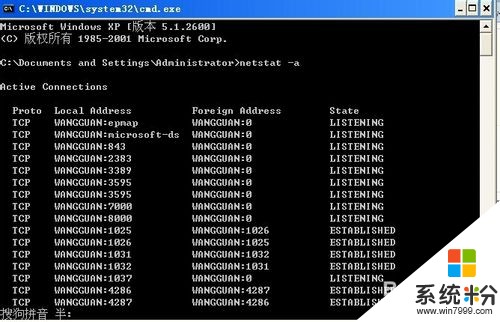
以上就是如何处理中了木马病毒的电脑,中了木马病毒的电脑该怎么办教程,希望本文中能帮您解决问题。
相关教程
- ·怎样防止电脑中木马病毒 防止电脑中木马病毒的方法有哪些
- ·怎么样彻底查杀电脑中的木马病毒,彻底查杀电脑中的木马病毒的方法
- ·电脑中了木马病毒该怎么办?
- ·由于病毒木马导致电脑中exe文件打不开如何处理。 处理由于病毒木马导致电脑中exe文件打不开的方法。
- ·想要知道电脑是否有木马的方法 如何知道自己电脑是否中了木马病毒
- ·电脑病毒木马无法清除/删除怎么解决 电脑病毒木马怎么清除/删除
- ·电脑键盘可以打五笔吗 五笔输入法快速打字技巧
- ·怎么快速返回桌面快捷键 电脑桌面快速回到桌面的操作步骤
- ·aoc显示器调整亮度 AOC电脑在不同环境下如何调节屏幕亮度
- ·iphonex电池怎么显示百分比 iPhoneX电池百分比显示设置步骤
电脑软件教程推荐
- 1 电脑键盘可以打五笔吗 五笔输入法快速打字技巧
- 2 怎么快速返回桌面快捷键 电脑桌面快速回到桌面的操作步骤
- 3 iphonex电池怎么显示百分比 iPhoneX电池百分比显示设置步骤
- 4万能钥匙电脑怎么连接wifi 电脑如何使用WiFi万能钥匙
- 5电脑怎么打开键盘输入 电脑虚拟键盘打开方法详解
- 6共享打印机无法找到核心驱动程序包 如何解决连接共享打印机时找不到驱动程序的问题
- 7电脑无线网总是自动断开 无线wifi频繁自动断网怎么解决
- 8word怎么显示换行符号 Word如何隐藏换行符
- 9电脑可以用热点连吗? 电脑连接手机热点教程
- 10wifi连接后显示不可上网是什么原因 手机连接WiFi但无法上网怎么办
电脑软件热门教程
- 1 求助工业短信猫GSM GPRS MODEM应用方案详解 问一下关于工业短信猫的问题
- 2 Air Display用 iPad分屏显示的方法 Air Display怎么用 iPad如何分屏显示
- 3 易语言如何做仿qq登录程序 如何用易语言做仿qq登录程序
- 4微信浏览器在哪里可以找到 在哪里可以打开微信浏览器
- 5安卓手机如何查看硬件信息 安卓手机查看硬件信息的方法
- 6如何提取dll、exe文件中的图标文件
- 7bios 通电启动 电脑来电自动开机BIOS设置方法
- 8OPPO A59s格式化手机的方法有哪些 OPPO A59s如何格式化手机
- 9电脑怎么连接家里的路由器 路由器连接电脑的步骤
- 10ie设置好了重启又还原了 IE10重启电脑后设置自动还原怎么办
